当前位置:主页 > Windows7文章资讯 >
win7小红旗如何关闭|win7小红旗关闭的办法
更新时间:2018-08-31 作者:win7系统下载 来源:www.win71234.com
win7小红旗如何关闭|win7小红旗关闭的办法?
win7系统用户在使用电脑时,会发现右下角有个小旗子的图标,有时候还会出现红叉,提示的是系统问题。没有去理会它也没什么关系,所以就想关闭掉它。今天小编来就分享下如何关闭win7右下角小旗子,有兴趣的朋友可以来看看。
推荐:win7 32位专业版
1.在win7桌面任务栏的空白处右击鼠标,然后选择“属性”:

2.在打开的属性页面中看到任务栏选项卡中间有个“通知区域”,边上有个“自定义”按钮,点击自定义按钮:
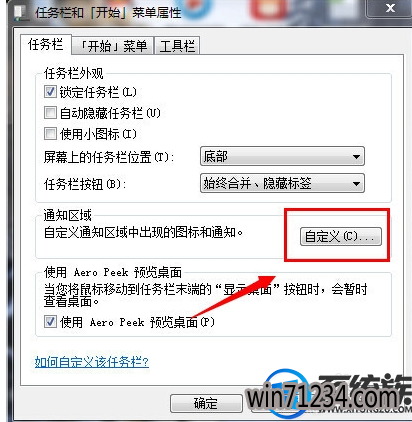
3.然后在“选择在任务栏上出现的图标和通知”里,看到那个小旗子是叫“操作中心”,默认的系统行为是“显示图标和通知”:
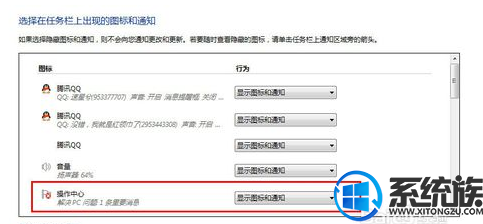
4.所以我们需要把这个操作中心的行为更改为“隐藏图标和通知”,并点击确定按钮
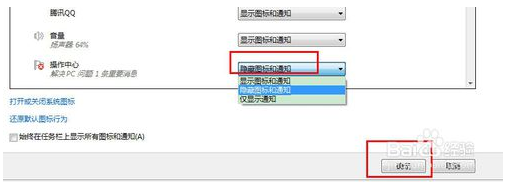
5.这样再看win7右下角小旗子就没有了:
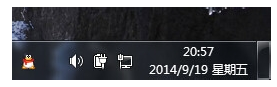
6.但是有些人还会发现点击打开任务栏的那个小三角后,还可以看到:
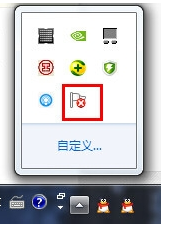
7.所以需要在“选择在任务栏上出现的图标和通知”下面点击打开“打开或关闭系统图标”
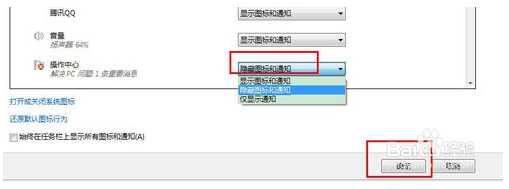
8.然后在操作中心那里,选择“关闭”,再点击确定:
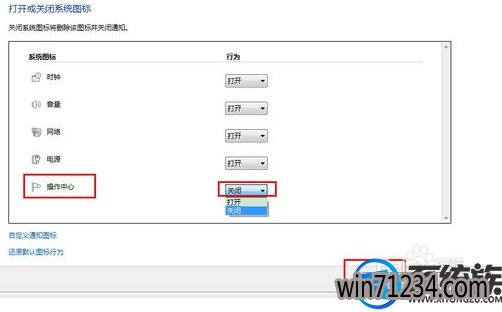
9.这样小三角那里也没有了:
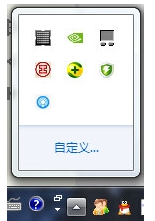
以上就是win7关闭小红旗的方法,如果想工开启就重复上面的步骤,选择显示图标和通知即可。有需要关闭的用户可以用上述方法操作,希望今天的分享能对你有所帮助。
win7系统用户在使用电脑时,会发现右下角有个小旗子的图标,有时候还会出现红叉,提示的是系统问题。没有去理会它也没什么关系,所以就想关闭掉它。今天小编来就分享下如何关闭win7右下角小旗子,有兴趣的朋友可以来看看。
推荐:win7 32位专业版
1.在win7桌面任务栏的空白处右击鼠标,然后选择“属性”:

2.在打开的属性页面中看到任务栏选项卡中间有个“通知区域”,边上有个“自定义”按钮,点击自定义按钮:
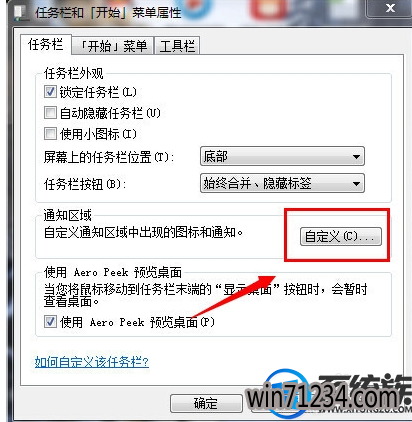
3.然后在“选择在任务栏上出现的图标和通知”里,看到那个小旗子是叫“操作中心”,默认的系统行为是“显示图标和通知”:
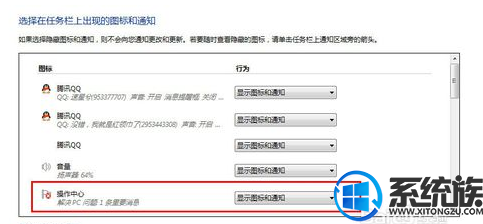
4.所以我们需要把这个操作中心的行为更改为“隐藏图标和通知”,并点击确定按钮
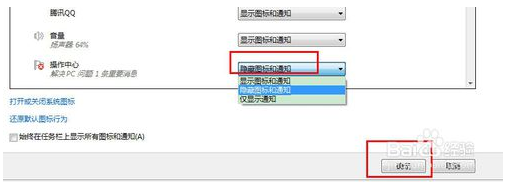
5.这样再看win7右下角小旗子就没有了:
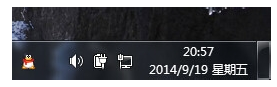
6.但是有些人还会发现点击打开任务栏的那个小三角后,还可以看到:
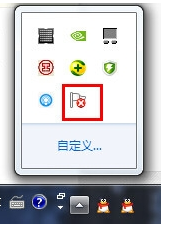
7.所以需要在“选择在任务栏上出现的图标和通知”下面点击打开“打开或关闭系统图标”
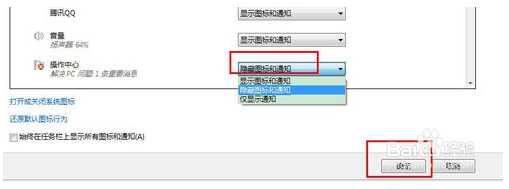
8.然后在操作中心那里,选择“关闭”,再点击确定:
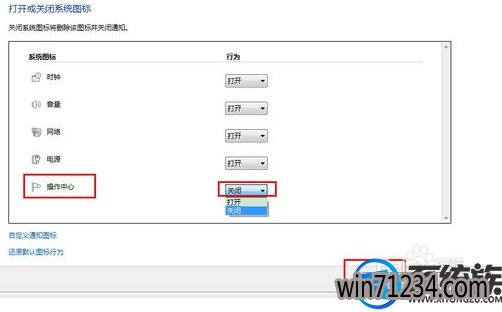
9.这样小三角那里也没有了:
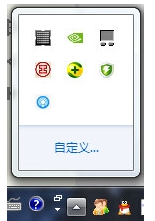
以上就是win7关闭小红旗的方法,如果想工开启就重复上面的步骤,选择显示图标和通知即可。有需要关闭的用户可以用上述方法操作,希望今天的分享能对你有所帮助。
相关Windows7文章资讯推荐
- win7网络连接断开后如何恢复连接 2018-09-26
- win10技术员系统中怎么映射网络驱动器 2018-05-16
- win10激活失败错误代码0x10007007B如何处理? 2018-11-29
- Win10大番茄专业版系统文件被加密提示要钱的解决方法 2018-04-10
- winip地址冲突局域网网络问题要如何处理 2018-09-14
- win7如何调整黑屏模式时间开启节能模式 2018-09-12
- xp u深度装机版系统u盘安装,手把手教你如何成功安装 2018-03-21
- 大师帮你笔记本win10系统找不到5Gwifi无线网信号的问题? 2019-11-07
- win1064位官网版纯净版林雨木风系统下载 2018-05-11
- win10老友系统集显禁止后电脑出现黑屏怎么处理 2018-05-07
win7 64位系统排行
Windows7文章资讯推荐
- win10黑鲨系统下把视频里的音乐提取出来的办法11-29
- 小编帮你2017年2月最新桌面系统市场份额:win10占25.19%win7仍第一的11-04
- 升级win10 u教授装机版系统后QQ语音别人听不到我的声音怎么办03-29
- Win10 u大侠系统下载识别不了51单片机怎么办?Windows10无法识别02-28
- 笔者设置win10系统开启游戏模式的步骤?11-09
- win7影子系统PowerShadow Master创建和使用教程09-08
- win7色调如何调到11|win7色调调到11的办法09-20
- win7系统如何自动获得ip|win7系统自动获得ip的处理办法11-29
- 笔记本win7小熊纯净版系统,教您笔记本怎么重装win703-19
 win7系统下载
win7系统下载




